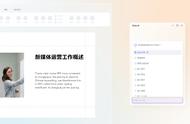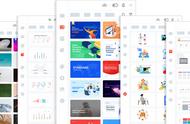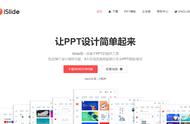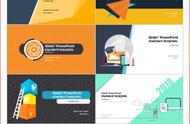PPT中的布尔运算功能,很多人都或多或少的用过,相交、联合、组合、拆分、剪除,这看似很简单的五种操作,到底有什么差别?蕴含着怎样的变化?该怎样脑洞大开进行创造?本文就带你深入了解布尔运算。
布尔运算怎样算
在百度百科中,布尔运算的定义是数字符号化的逻辑推演法,包括联合、相交、相减。在图形处理操作中引用了这种逻辑运算方法,以便于使简单的基本图形组合产生新的形体,并由二维布尔运算发展到三维图形的布尔运算。从PowerPoint2010开始,PPT引入布尔运算并逐步增强。它主要包含5种运算(图1)。

联合:两个原本分离的形状变成一个图形。
组合:两个图形相交的部分被删去,两者不同部分被组合成一个图形。
拆分:两个图形相交以及不相交的部分,都被分割为个独立的图形。
相交:两个图形层叠在一起的部分,使用了相交后,只留下了交叉的部分,其余部分均被删去,与组合效果相反。
剪除:两个图形相交的部分以及后选中的圆被删去。
这里需要特别是注意的是,PPT中布尔运算的应用结果还与先选择哪个形状有关,原理就是:想留下哪个就先选哪个。在图1中虽然运算结果看起来一样,但是颜色是不同的,如果将图形与图片一起执行布尔运算,先选择哪个的运算结果是完全不一样的。
布尔运算的应用
掌握了布尔运算的基本原理,我们就将其运用到自己的PPT设计中。可是该怎么用呢?我们一起来看看下面的案例,相信会让大家有所启发。
1、制作变形文字(注:排版时去掉数字序号,下同)
我们知道,PPT中文本框中的文字或者艺术字,是无法进行变形操作的,而将文字与图形进行相交布尔运算后,让文字变成了图形,这样就可以编辑顶点实现变形。
用文本框输入文字,并绘制一个矩形,将文字置于矩形之上,然后按住Ctrl键不放,先选择矩形再选中文字,切换到“格式”选项卡,单击“合并形状”选择“相交”(图2),即可看到文字被转换成白色的图形。

右击文字选择“编辑顶点”,可以看到文字周围出现了黑色矩形点(图3),这就是顶点,可以拖拉移动,还可以右击增加顶点,根据需要将文字进行变形修改,最后在空白处单击即可。如果常用“合并形状”进行布尔运算,可以右击“合并形状”按钮选择“添加到快速访问工具栏”,这样以后只要在PPT标题栏上就可快速选用。

将文字和图形进行“拆分”运算后,还可以删除文字中的某些笔划,添加其他更具代表的符号或图片,让其表现力更强。如图将文字“时间”与矩形进行“拆分”运算,可以发现文字被分解了,我们可以删除不需要的部分,再用其他图形图片来补充,这种另类的文字变形应用的非常广泛(图4)。